Колдонмолорду iPhone X'ге орното албайсыз жана эмне үчүн экенин билбейсиз. Экранда 'Орнотуу үчүн эки жолу чыкылдатыңыз' деп жазылып турат, бирок кайда таптоону билбейсиз! Бул макалада, мен iPhone X'ге тиркемелерди кантип орнотуу керектигин жана колдонмолор жүктөлбөй калса эмне кылуу керектигин көрсөтүңүз !
iphone 6 үн почтасына түз чалуулар
Менин iPhone Xм 'Орнотуу үчүн эки жолу чыкылдатыңыз' дейт
Эгер iPhone X'де 'Орнотуу үчүн эки жолу чыкылдатууну' көрсөңүз, анда Каптал баскычын эки жолу чыкылдатуу гана жетиштүү. Бул колдонмонун орнотулушун тастыктоо үчүн колдонулган Face IDди иштетет.
Бул жаңы App Store диалогу iOS 11.1.1 чыгарылышы менен тааныштырылды. Көпчүлүк iPhone X колдонуучулары аны түшүнүксүз деп тапты, анткени билдирүүдө кайда басуу керек экени так айтылбайт.
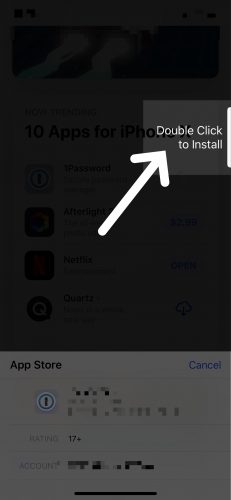
IPhone X'иңизди өчүрүп-күйгүзүңүз
Эгер сиз 'Орнотуу үчүн эки жолу чыкылдатыңыз' деген эскертүүнү көрө элек болсоңуз, анда Phone X колдонмолорун жүктөп алуусуна тоскоол болгон программалык камсыздоо маселеси келип чыгышы мүмкүн. IPhone X программасын өчүрүп-күйгүзүп көрүңүз, бул анын бардык фондук программаларын кадимкидей өчүрүүгө мүмкүндүк берет.
IPhone X телефонуңузду өчүрүү үчүн үн баскычын жана Каптал баскычын бир эле мезгилде басып туруңуз өчүрүү үчүн жылдырыңыз дисплейде пайда болот. IPhone'ду өчүрүү үчүн кубат сүрөтчөсүн солдон оңго серпип коюңуз.
15-30 секунд күтүп туруп, iPhone X дисплейиңиздин так ортосунда Apple логотиби пайда болгонго чейин Side капталын басып жана кармап туруңуз.
App Store дүкөнүн жаап, кайра ачыңыз
App Store дүкөнүндөгү программалык мүчүлүштүктөн улам, iPhone X'ге колдонмолорду орното албай калуу мүмкүнчүлүгү бар. Колдонмолор Дүкөнүн жаап, кайра ачсаңыз, кийинки жолу ачканыңызда экинчи жолу туура ачылат.
Дисплейдин ылдый жагынан ылдый жагына чейин серпип, iPhone X телефонуңуздагы колдонмо алмаштыргычты ачыңыз. Учурда iPhone'уңузда ачылган колдонмолордун менюсун көргөнчө, манжаңызды дисплейдин ортосунда туруңуз.
App Store дүкөнүнөн жабуу үчүн, экранды өйдө жана өйдө серпип коюңуз. Колдонмо алмаштыргычта көрүнбөй калгандан кийин, App Store жабык экендигин билесиз.
менин телефонум сүрөттүү билдирүүлөрдү жөнөтпөйт
Учак режимин өчүрүңүз
Эгер сиздин iPhone X Учак режиминде болсо, анда колдонмолорду орното албайсыз, анткени сиздин iPhone уюлдук же Wi-Fi тармагына туташпай калат. Учак режимин өчүрүү үчүн, Жөндөөлөр колдонмосун ачып, Учак режиминин жанындагы которгучту өчүрүңүз. Ачкыч күйүп турганда, ал ак болуп, солго жайгаштырылганда билесиз.
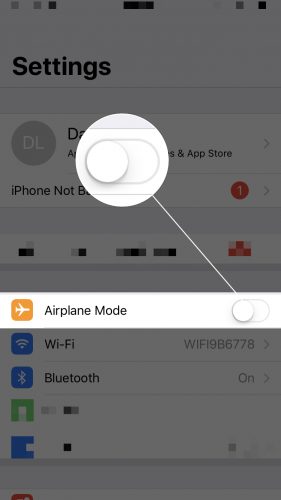
Андан тышкары, 150 МБдан кичинекей колдонмолорду жүктөө үчүн Уюлдук Дайындарды гана колдонсоңуз болот. Колдонмонун канчалык көлөмдүү экендигин App Store дүкөнүнөн таптап, төмөн карай жылдырсаңыз болот Маалымат меню
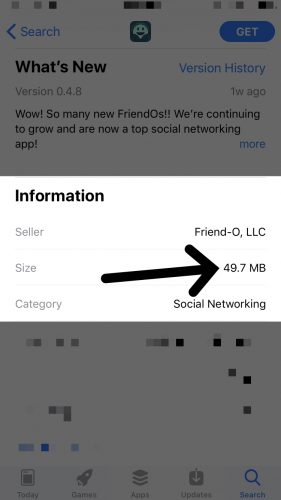
IPhone X'деги чектөөлөрдү текшериңиз
Эгер iPhone X'иңизде Чектөөлөр орнотулган болсо, кокустан iPhone'уңузга тиркемелерди орнотуу мүмкүнчүлүгүн өчүрүп койгон болушуңуз мүмкүн. Орнотуулар колдонмосун ачып, таптап коюңуз Жалпы -> Чектөөлөр iPhone'уңуздагы Чектөөлөргө кирүү үчүн.
Андан кийин, ылдый жылдырып, жанындагы которгучту текшерип алыңыз Колдонмолор орнотулууда күйгүзүлдү. Жашыл күйгүзгүчтө күйгүзгүч күйүп тургандыгын билесиз.
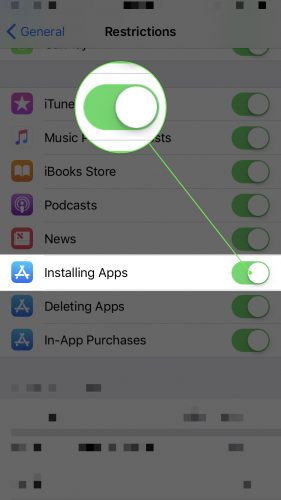
Бардык Жөндөөлөрдү баштапкы абалга келтирүү
Эгер сиз дагы деле iPhone X'иңизге колдонмолорду орното албай жатсаңыз, анда көйгөйдү жараткан тереңирээк программалык камсыздоо маселеси келип чыгышы мүмкүн. Айрым учурларда, iPhone X түзмөгүңүздөгү бардык жөндөөлөрдү баштапкы абалга келтирип, жашыруун программалык камсыздоо көйгөйлөрүн жоюуга болот.
Эскертүү: Бардык орнотууларды баштапкы абалга келтирүүдөн мурун, Wi-Fi сырсөздөрүңүздү жазып коюңуз. Баштапкы абалга келтирилгенден кийин, Wi-Fi тармагыңызга туташууңуз керек болот .
Орнотуулар колдонмосуна өтүп, таптап коюңуз Жалпы -> Кайра орнотуу -> Бардык орнотууларды баштапкы абалга келтирүү . IPhone'дун кодун киргизиңиз, андан кийин тастыктоо эскертүүсү экранда пайда болгондон кийин Бардык орнотууларды баштапкы абалга келтирүүнү таптап коюңуз. Анын орнотуулары баштапкы абалга келтирилгенден кийин iPhone X телефонуңуз өчүрүлүп-күйгүзүлөт.
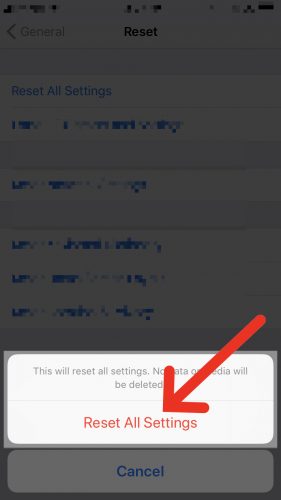
Колдонмолор, Колдонмолор, Колдонмолор
Сиз iPhone X менен көйгөйдү чечтиңиз жана жаңы колдонмолорду орнотууну баштасаңыз болот! Досторуңузга “Кош чыкылдатып орнотуу” деген эмнени билдирерин көрсөтүп, iPhone X'го тиркемелерди орното албай калганда, аларга жардам берүү үчүн ушул макаланы бөлүшөсүз деп үмүттөнөбүз. Башка суроолоруңуз болсо, кетип калсаңыз болот. аларды төмөндө комментарийлер бөлүмүндө.
Окуганыңыз үчүн рахмат,
Дэвид Л.
iphone 6 плюс wifiга туташкан жок